Står du inför problemet att din Mac har omdirigerats till en Search Marquis-webbläsare och sedan till Bing?
Sök på Marquis är en typ av webbläsarkapare eller adware som kommer att omdirigera användare till sin sökmotor och sedan ställa in sig själv som standardsökmotor för Mac utan tillstånd. Det påverkar främst Chrome-, Safari- och Firefox-användare på Mac. När din Mac har blivit hackad av Search Marquis kommer din webbläsare slutligen att ersättas med Bing. Vad värre är, Search Marquis samlar in din webbläsar- och sökinformation och delar dem med hackare. Så det är ganska nödvändigt ta bort Search Marquis från Mac.
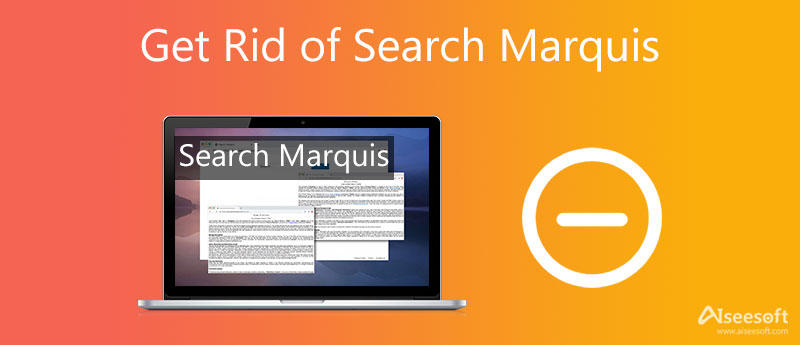
Oavsett om du använder Safari, Chrome eller Firefox på Mac, när du får Search Marquis webbläsarkapare och omdirigeras till Bing-webbplatsen, bör du ta bort Search Marquis från Mac omedelbart genom att följa stegen nedan.
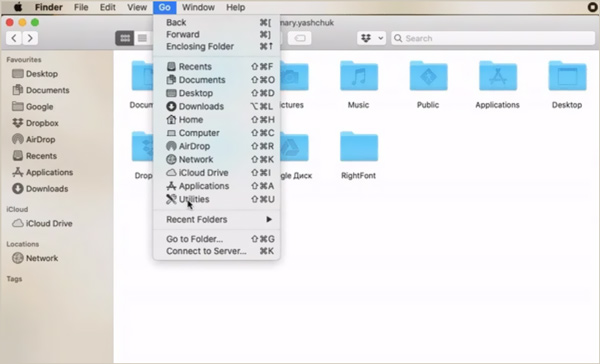
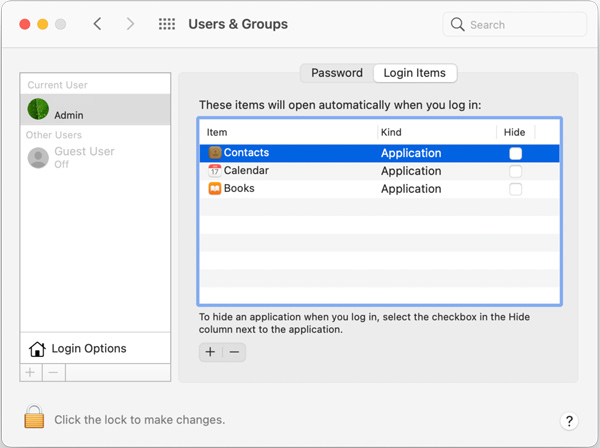

Öppna Safari-appen på din Mac, klicka på Safari menyn högst upp och välj sedan preferenser alternativ. Klicka på förlängningar och hitta tillägget som är kopplat till Search Marquis. Välj och avinstallera det.
I fältet Hemsida, tillbaka till Allmänt fliken, ställ in din föredragna webbplats som Safari.
För att bli av med Search Marquis i webbläsaren Google Chrome bör du gå till Chrome Extensions. Välj det Search Marquis-relaterade tillägget och ta bort det. Öppna sedan Inställningar och anpassa din föredragna startsida i Vid uppstart.
Om du använder Mozilla Firefox på Mac och vill ta bort Search Marquis från Firefox bör du gå till addons och välj förlängningar. Hitta tillägget du inte känner igen eller sök efter Marquis-relaterat tillägg, välj det, klicka på ikonen med tre punkter bredvid det och ta sedan bort det från den här webbläsaren. Efter det kan du gå till Inställningar och sedan välja att återställa Firefox-hemsidan.
För att enkelt bli av med Search Marquis på Mac kan du också lita på proffsen Mac Cleaner. Den är speciellt utformad för att hantera olika data på Mac, frigöra Mac-utrymme, ta bort virus och adware och optimera Mac-prestanda.

Nedladdningar
Mac Cleaner - Ta bort Search Marquis från Mac
100 % säker. Inga annonser.





Med denna Mac Cleaner kan du enkelt bli av med Search Marquis och ta bort Bing-omdirigeringsviruset på Mac. Du kan ladda ner den gratis för att hålla Mac i god status och snabba upp Mac.
Hur tar jag bort Search Baron från Macbook?
Search Baron är den gamla versionen av Search Marquis. Du kan använda samma metoder ovan för att bli av med Search Baron på Macbook.
Hur återställer jag Safari på Mac?
Du kan använda funktionen Rensa historik för att enkelt återställa Safari på Mac. Öppna Safari-appen på din Mac, klicka på Safari-menyn längst upp och välj alternativet Rensa historik för att återställa Safari. Här bör du välja att ta bort all historik.
Hur avinstallerar jag Google Chrome från Mac?
Till avinstallera Google Chrome från Mac, bör du avsluta Chrome-appen först. Gå sedan till Finder och leta upp Google Chrome-appen. Nu kan du helt enkelt dra den till papperskorgen för avinstallation.
Slutsats
När du upptäcker att hemsidan i din webbläsare har ersatts med Bing, bör du märka att du har blivit hackad av Search Marquis. Du måste ta bort sökmarkis från Mac eftersom det kan öppna en dörr för många hot. Du kan enkelt använda båda metoderna ovan bli av med Search Marquis från Safari, Chrome och Firefox.

Mac Cleaner är ett professionellt Mac-hanteringsverktyg för att ta bort skräpfiler, röror, stora / gamla filer, ta bort duplicerade filer och övervaka din Mac-prestanda.
100 % säker. Inga annonser.